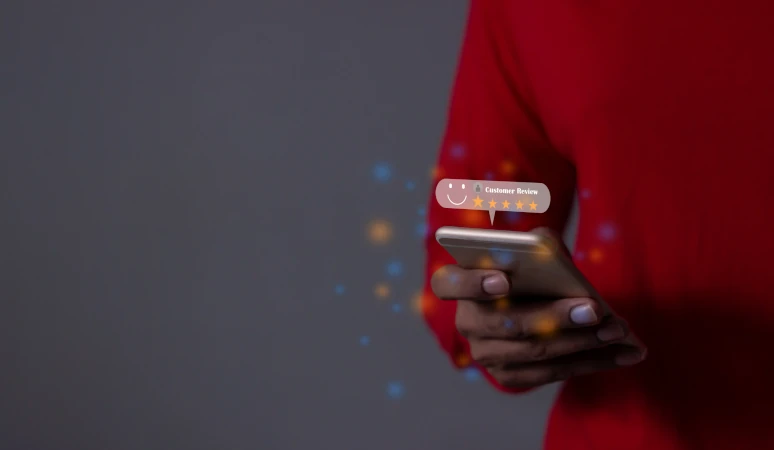Hai rispolverato il vecchio gioco in Flash, cerchi di farlo partire e… niente. Dal 2021 il plugin Adobe Flash Player è stato dismesso e i browser lo bloccano. La tentazione di “scaricare un vecchio Flash” da siti a caso è forte, lo so. Ma fermati: installare il plugin originale oggi non è sicuro, né necessario. In questa guida ti spiego le alternative moderne e sicure per far girare i giochi in Flash senza mettere a rischio il PC, più qualche dritta da “tecnico smanettone” per evitare trappole.
Guida all’Installazione di Flash Player (senza rischi): torna a giocare online in modo sicuro
Prima di tutto: cosa non fare
-
Non installare vecchie versioni del plugin Flash nel browser: sono piene di falle e spesso gli “installer” che trovi online includono adware o peggio.
-
Non usare estensioni “magiche” sconosciute che promettono Flash in un click: meglio soluzioni open, trasparenti e con una community attiva.
-
Non eseguire .swf scaricati a caso con doppio click: aprili solo in ambienti controllati (vedi sotto) o tramite progetti affidabili.
Le tre strade giuste per giocare a Flash nel 2025
1) Ruffle (emulatore Flash nel browser o desktop)
Cos’è: un emulatore scritto in Rust che riproduce i contenuti Flash senza richiedere il plugin originale.
Perché è ottimo: gira dentro il browser come estensione, è leggero, sicuro e non “tocca” il sistema.
Come si usa (browser):
-
Installa l’estensione Ruffle dal sito ufficiale o dallo store del tuo browser.
-
Visita una pagina con un vecchio gioco in Flash: l’estensione prova a emularlo automaticamente.
-
In alternativa, carica un file .swf locale aprendo una pagina vuota dell’estensione e selezionando il file.
Come si usa (app desktop):
-
Scarica la versione desktop, avviala e apri il tuo file .swf. Comodo per giocare offline.
Limiti tipici: compatibilità perfetta con molti giochi ActionScript 1/2; i contenuti ActionScript 3 possono non funzionare o risultare parziali. Se un titolo non parte, passa alla soluzione 2.
2) Flashpoint (il “Netflix” dei giochi Flash… ma offline)
Cos’è: un progetto di preservazione che raccoglie decine di migliaia di giochi/animazioni web (Flash e non solo) in un launcher con tutto il necessario per farli funzionare in locale.
Versioni:
-
Flashpoint Infinity: download leggero (pochi MB); i giochi si scaricano on-demand quando li avvii.
-
Flashpoint Ultimate: tutto il catalogo in locale (decine di GB). Perfetto se non vuoi dipendere dalla rete.
Come si usa (Infinity):
-
Scarica e scompatta il pacchetto (è portable, non “sporca” il sistema).
-
Avvia il launcher, cerca il gioco, premi Play.
-
Se vuoi, aggiungi preferiti, crea playlist e gioca offline dopo il primo download.
Perché funziona così bene: integra player, web server locale e patch che replicano l’ambiente dei vecchi siti; risolve dipendenze (suoni, salvataggi, percorsi) che nel browser moderno non esistono più.
3) Adobe Flash Player Projector (solo offline, in “sandbox”)
Cos’è: l’eseguibile standalone di Adobe che apre i file .swf senza installare il plugin nel browser. È l’opzione “pura” per chi ha il file locale del gioco.
Come si usa in sicurezza:
-
Scarica il “Projector” per il tuo sistema operativo da una fonte ufficiale/affidabile.
-
Disconnetti la rete (o blocca l’app con il firewall) e apri lo .swf in locale.
-
Gioca. Niente integrazione con il browser, quindi meno rischi.
Tip pro: esegui il Projector in un ambiente isolato (Windows Sandbox, macchina virtuale o utente non amministratore). È una precauzione extra contro vecchie vulnerabilità presenti in alcuni .swf.
“Non voglio installare nulla”: giocare direttamente dal web
Per molti titoli esistono porting HTML5 o pagine che usano Ruffle lato server. In pratica, apri il sito e giochi subito. Se un gioco specifico non appare o non parte, prova con Flashpoint: il suo catalogo è molto più ampio e affidabile.
Come scegliere la soluzione giusta (decisione rapida)
-
Vuoi il metodo più semplice e moderno? → Ruffle (estensione).
-
Vuoi compatibilità massima e un catalogo enorme? → Flashpoint.
-
Hai già il file .swf e vuoi zero browser? → Projector standalone (offline + sandbox).
Dritte da esperto per evitare problemi
1) AS2 vs AS3
Se il gioco è “nuovo” (per gli standard Flash) e scritto in AS3, Ruffle potrebbe non emularlo perfettamente. In quel caso, Flashpoint o il Projector sono la strada più sicura.
2) Salvataggi e progressi
-
Ruffle salva spesso in IndexedDB/localStorage del browser: non cancellare i dati del sito se non vuoi perdere i progressi.
-
Flashpoint gestisce i salvataggi nella sua cartella: fai un backup periodico se ci tieni.
-
Projector: alcuni giochi scrivevano file locali o usavano Shared Objects (i “cookie” di Flash). Tieni d’occhio la cartella del profilo utente se vuoi migrare i salvataggi.
3) Schermo nero, audio assente, input che non risponde
-
Prova un’altra soluzione (es. da Ruffle a Flashpoint).
-
Disabilita eventuali estensioni del browser “invadenti” (ad-block aggressivi, script blocker).
-
Se usi il Projector, avvialo senza rete e come utente non admin.
4) Joypad e tasti
Molti giochi Flash nascevano per tastiera. Se vuoi mappare un controller, usa un tool di key-mapping (ad es. XInput → tasti).
5) Dove recupero legalmente i giochi?
Cerca raccolte autorizzate o gli stessi portali storici (molti hanno migrato a HTML5 o ospitano Ruffle). Evita download casuali: oltre al tema legale, il rischio malware è alto.
Mini-guida passo-passo (Ruffle & Flashpoint)
A) Ruffle (browser)
-
Installa l’estensione dal sito del progetto o dallo store ufficiale.
-
Riavvia il browser.
-
Apri la pagina del gioco → se compatibile, parte subito. Se hai un .swf, caricalo dalla pagina dell’estensione.
-
Se non funziona, prova la versione desktop di Ruffle o passa a Flashpoint.
B) Flashpoint (Infinity)
-
Scarica il pacchetto Infinity e scompattalo in una cartella dedicata (es.
C:\Flashpoint). -
Avvia il launcher.
-
Cerca il titolo nella barra di ricerca e clicca Play.
-
Il gioco viene scaricato 1 sola volta: poi lo avvii offline.
-
Se ti innamori del progetto, valuta Ultimate (catalogo completo in locale).
Sicurezza prima di tutto (anche se sei nostalgico)
-
Gioca offline quando possibile (Projector, Flashpoint dopo il primo avvio).
-
Firewall: blocca l’uscita internet del Projector; riduci la superficie d’attacco.
-
Sandbox/VM: se smanetti con .swf di provenienza dubbia, usa un ambiente isolato.
-
Backup: salva copie di salvataggi/profili Flashpoint e dei .swf a cui tieni.
-
Aggiorna l’emulatore: Ruffle migliora continuamente la compatibilità; ogni tanto aggiorna l’estensione/app.
Domande lampo (FAQ operative)
Posso rimettere il vecchio plugin Flash nel browser?
Sconsigliato. È insicuro e spesso non funziona comunque: i browser lo bloccano.
Il mio gioco preferito non parte con Ruffle, perché?
Probabile ActionScript 3 o funzioni non ancora emulate. Provalo con Flashpoint o con il Projector in locale.
Si può giocare su smartphone?
Non in modo “nativo” come ai tempi. Alcuni portali offrono conversioni HTML5; altrimenti serve un PC o, al limite, il desktop remoto/streaming dal PC.
I salvataggi si cancellano quando pulisco il browser?
Con Ruffle sì, possono sparire se elimini i dati dei siti. Con Flashpoint no, sono nella sua cartella.
In breve (checklist)
-
Evita plugin Flash originali: insicuri e bloccati.
-
Prova Ruffle per il 90% dei giochi classici.
-
Se vuoi compatibilità ampia e catalogo enorme: Flashpoint.
-
Hai un singolo .swf? Aprilo con il Projector offline e in sandbox.
-
Fai backup dei salvataggi. Aggiorna gli strumenti.
Guida all’Installazione di Flash Player (senza rischi): torna a giocare online in modo sicuro
La buona notizia è che non ti serve più Flash Player nel browser per rivivere i giochi di una volta: tra Ruffle, Flashpoint e il Projector standalone puoi tornare a giocare in modo semplice, pulito e sicuro. Scegli la soluzione che fa per te, segui le buone pratiche di sicurezza e… buon tuffo nella nostalgia!
Leggi anche: Tecnologia
Leggi anche: Guide